
U盘禁用小工具
v3.1绿色版大小:182 KB更新:2021/05/19
类别:U盘工具系统:WinXP, Win7, Win8, Win10
分类分类

大小:182 KB更新:2021/05/19
类别:U盘工具系统:WinXP, Win7, Win8, Win10
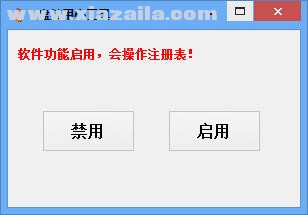
U盘禁用小工具是一款小巧好用的禁用u盘小软件,它可以通过修改电脑注册表而达到外设USB接口禁用,软件启用之后所有产生盘符的外设都会被禁止,使用它可以有效地防止其他人利用U盘入侵电脑,并且只需点一下鼠标,选择禁用或者启用,就可以关闭或者开启电脑上的usb接口。
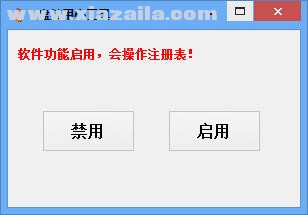
u盘禁用小工具是一款简单易于使用的U盘禁用软件。该工具通过修改注册表参数,开启和禁用usb接口。使用后所有产生盘符的外设都会被禁止,包括移动硬盘,点击开启即可快速开启usb,方便快捷,无需重启电脑。
u盘禁用小工具操作非常的简单,只需点一下鼠标,选择禁用或者启用,就可以关闭或者开启电脑上的usb接口,是一款非常好用的禁用usb软件,禁用usb接口后对所有产生盘符的usb外设都会被禁止,包括移动硬盘。
u盘禁用小工具通过更改系统注册表参数来达到禁用或开启usb接口的目的。如想重新开启usb接口,只需点击开启即可快速开启usb,无需重启电脑。
1、操作简单,软件只有两个按键,开启和禁用。
2、通过更改系统注册表参数来达到禁用或开启usb接口的目的。
3、使用时无需重启电脑,一键搞定。
要禁用USB方法相当多
1.右键点击我的电脑-->管理,然后选择设备管理器-->通用串行总线控制器-->有两个usb root hub 禁用这两个项目里面 :常规-->设备方法-->停用
2. 打开开始“运行”输入regedit回车
"HKEY_LOCAL_MACHINESYSTEMCurrentControlSetServicesUSBSTORStart",4,"REG_DWORD"
把键值start由3改为4即可。
3.重新启动系统,按Delete,进入BIOS,禁用USB 由于BIOS种类比较多,就不说啦,具体禁用方法很简单的~~
4.下载超级兔子最新版本,选择-->超级兔子魔法设置-->文件及媒体-->U盘-->禁止使用U盘储蓄功能
有很多软件都提供U盘禁止功能,我就不一一说出来啦
同时我提供U盘禁止自动播放的方法
进入组策略:在运行对话框内输入gpedit.msc并确定---用户配置---管理模板---系统---双击“停用自动播放”---点击“启用”,在下面下拉菜单内选择“所有驱动器”,然后确定,关闭组策略,就OK了